Como exportar o modelo IFC do AltoQi Builder para o AltoQi Visus Cost Management?
Você provavelmente já ouviu falar dos usos do modelo BIM. Neste artigo vamos trazer algumas orientações de como exportar o modelo IFC do AltoQi Builder para o uso de orçamentação na solução Visus Cost Management.
Inicialmente acesse no AltoQi Builder o menu Arquivo - Interoperabilidade BIM - Exportar modelo 3D;
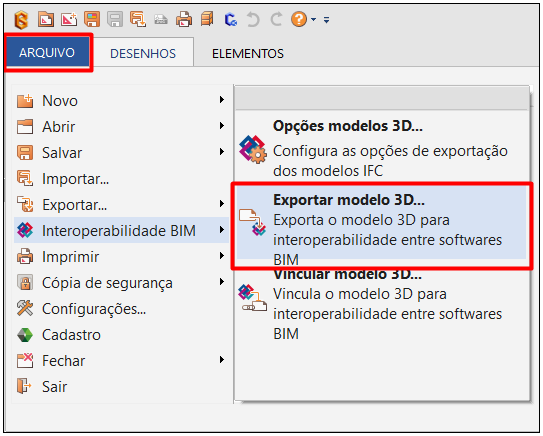
Na janela Exportar , selecione o formato IFC e quais elementos da edificação vai ser exportado. Na opção Perfil de exportação , clique no botão " ..." para personalizar.
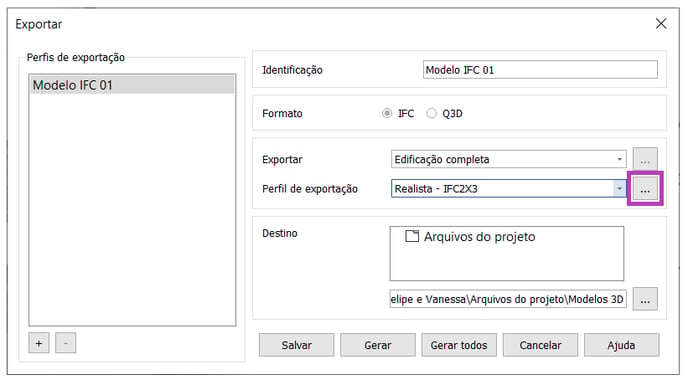
Na janela de perfil de exportação IFC, clique em Adicionar perfil para configurar um modelo próprio ao AltoQi Visus, não precisando reconfigurar quando for reexportar. Defina um nome para o perfil que estamos criando.
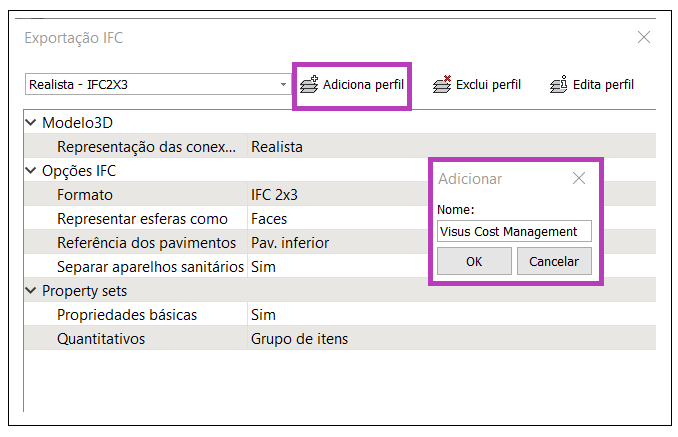
No fluxo de orçamento, o mais importante são as informações e não o modelo geométrico em si. Nesse caso, quando o projeto for de maior porte recomenda-se definir a Representação das conexões como Paramétrica, e para os projetos menores como Realista.
O ponto mais importante nesse ambiente é definir na propriedade Quantitativos como Grupo de itens. Com essa exportação, o AltoQi Visus extrai por default até mesmo os de itens não modelados, como a fiação.
Nas definições do perfil, utilize as configurações listadas a seguir:
1 - A apresentação realista gera um modelo mais pesado. Neste caso dependendo do porte do projeto recomendasse utilizar o modelo paramétrico;
2 - A representação por esferas também geram modelos mais leves;
3 - Mantenha as propriedade básicas habilitadas com a opção Sim selecionada;
4 - Sempre utilize a opção de exportação dos quantitativos como Grupo de itens.
2 - A representação por esferas também geram modelos mais leves;
3 - Mantenha as propriedade básicas habilitadas com a opção Sim selecionada;
4 - Sempre utilize a opção de exportação dos quantitativos como Grupo de itens.
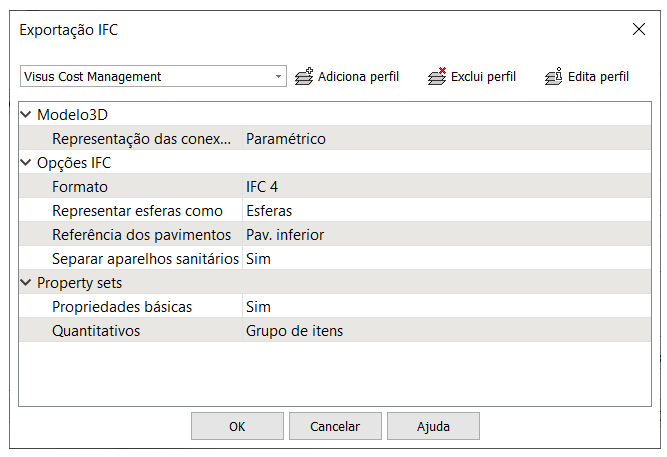
Após esse processo, clique em OK para salvar o perfil de exportação.
Para exportar o modelo, selecione o perfil criado especificamente para o Visus Cost management e exporte o modelo IFC, clicando em Gerar.
![Brand Vertical-PRINCIPAL-1.png]](https://suporte.altoqi.com.br/hs-fs/hubfs/Brand%20Vertical-PRINCIPAL-1.png?width=70&height=63&name=Brand%20Vertical-PRINCIPAL-1.png)